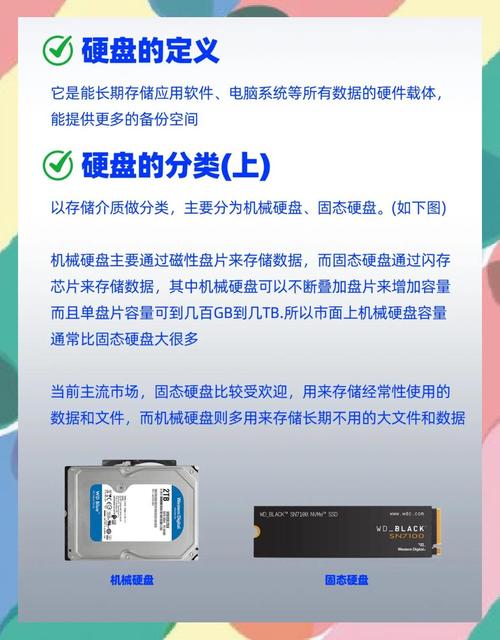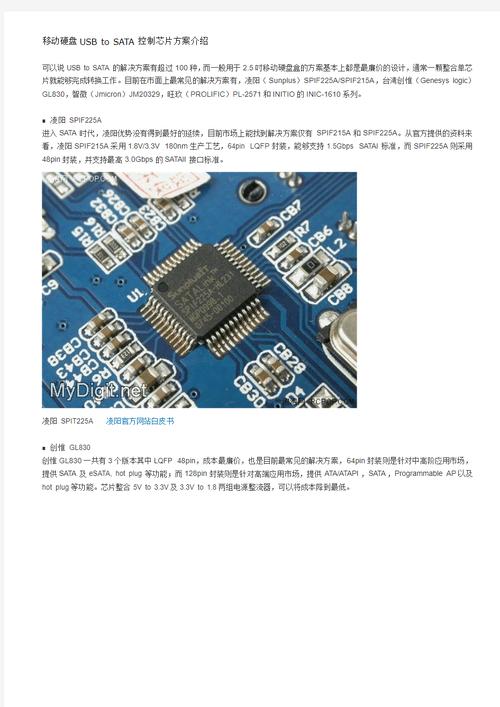iPad Air 2支持连接USB硬盘,这一实用特性让iPad的存储容量得到了提升,方便我们高效地管理各种文件资料,进而增强了使用的方便性。接下来,我将从多个方面具体说明这一功能的细节。
连接基本条件
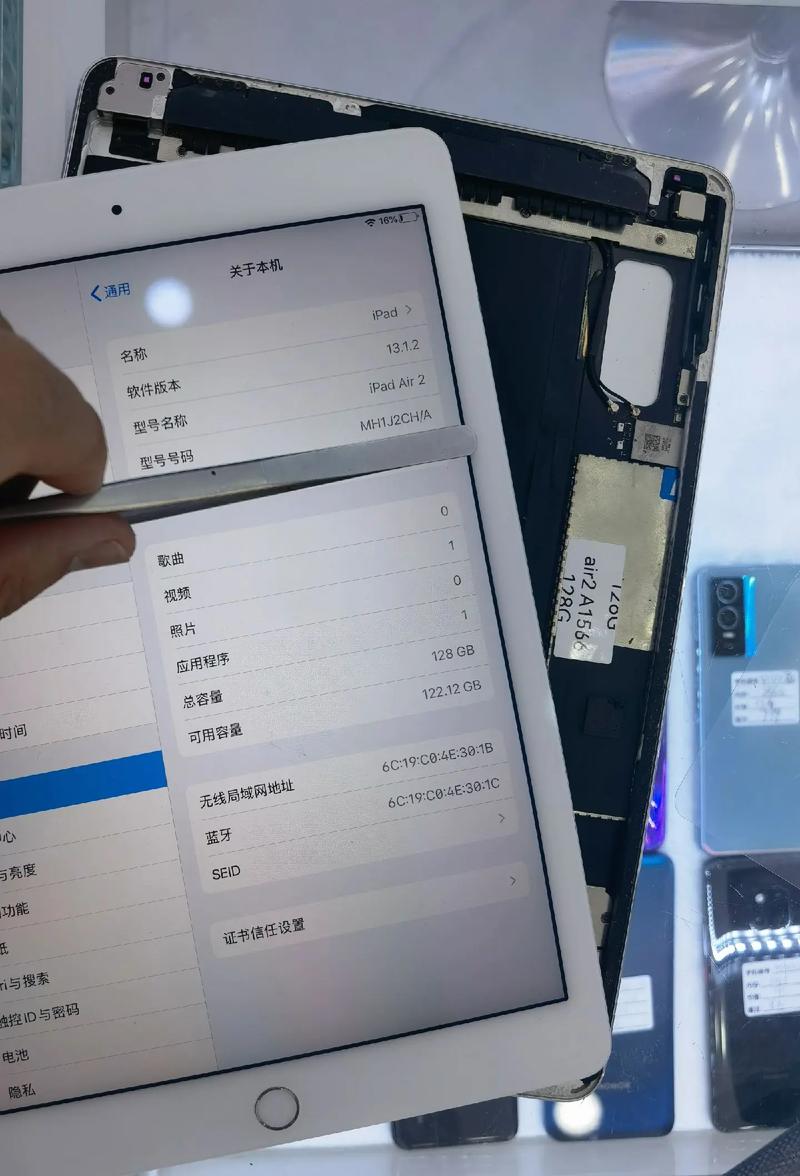
要将iPad Air 2与USB硬盘连接,需要注意以下几点。首先,iPad Air 2的系统版本需支持外接设备,通常建议更新到最新系统版本。其次,硬盘的供电不宜过高,考虑到iPad Air 2的USB接口供电能力有限,供电过高可能会使设备无法正常工作。此外,在格式化硬盘时,建议选择exFAT格式;这种格式具有广泛的适用性;其兼容性极佳;同时,它也便于iPad进行识别。
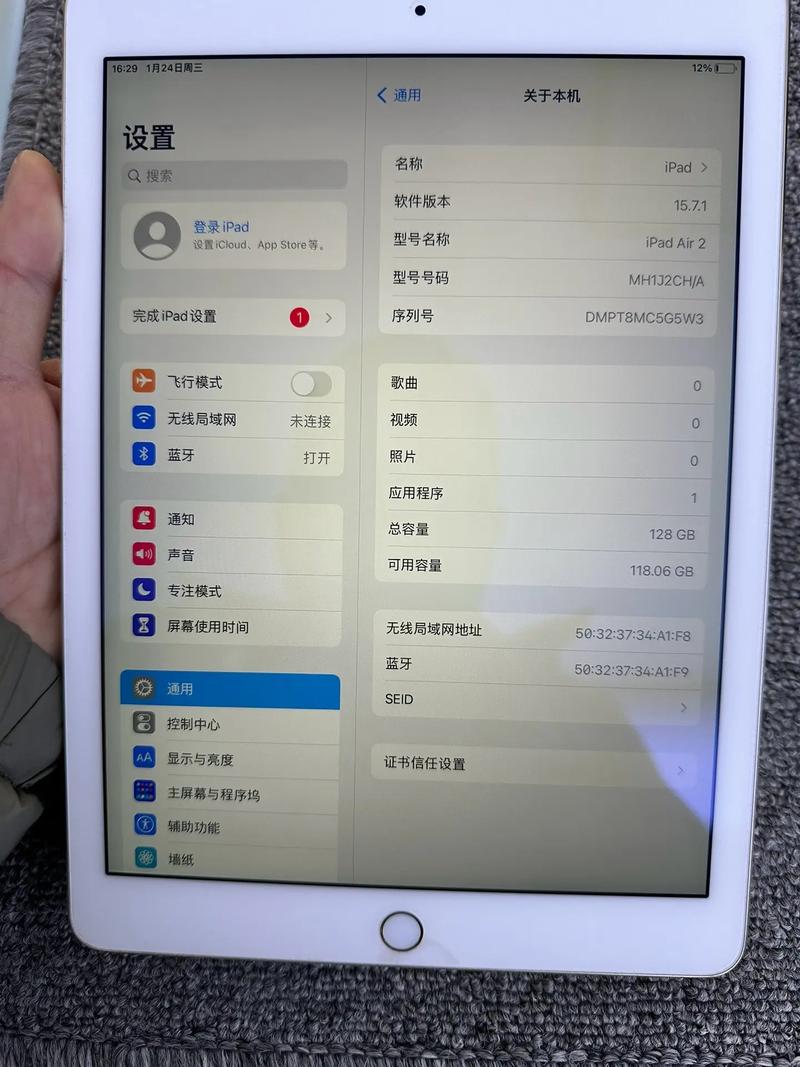
在实际情况中,如果硬盘采用的是NTFS文件系统,那么可能需要借助第三方软件来实现读写操作。这类软件中,有些能够与NTFS格式相兼容并进行适配,然而,在使用过程中也可能遇到稳定性的问题。
连接所需配件

为了将iPad Air 2与USB硬盘相连接,需要准备一些必要的配件。在这些配件中,最关键的是Lightning转USB相机转换器,或者是Lightning转USB 3相机转换器。这些转换器的主要功能是将iPad的Lightning接口转换成USB接口,从而实现与USB硬盘的顺利连接。在选择转换器时,一定要挑选那些知名品牌的产品,这样可以保证产品的质量是值得信赖的,从而避免出现接触不良等故障的情况。
除了转换器,还可以考虑添置一个USB集线器。这种设备对于连接多个设备很有帮助。比如,当需要同时连接硬盘和U盘时,USB集线器就能派上用场。但需注意,若连接的设备数量过多,可能会对供电及数据传输的稳定性带来影响。
文件管理操作
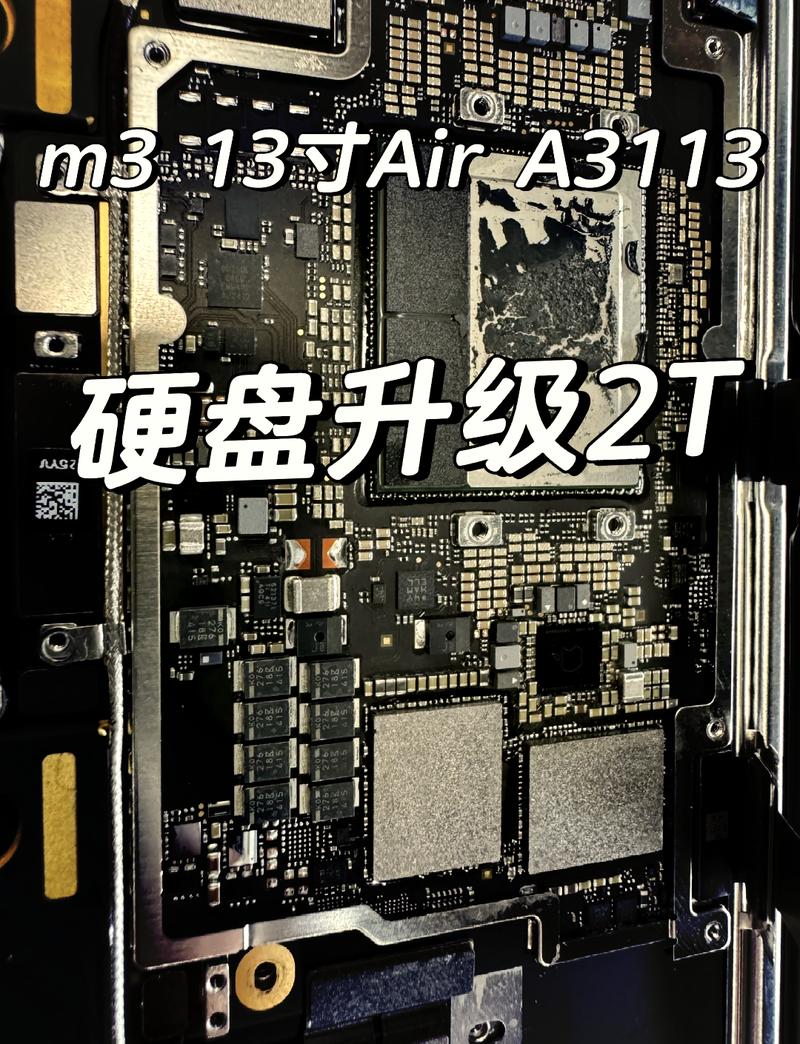
将USB硬盘接入iPad之后,用户便能在该设备上完成文件管理相关操作。打开“文件”应用程序,就能看到已连接的硬盘。在这里,用户可以对硬盘内的文件进行复制、粘贴、删除等操作。比如,如果硬盘中存储着重要文件,用户可以将它们复制到iPad上,这样就可以随时查看和修改了。
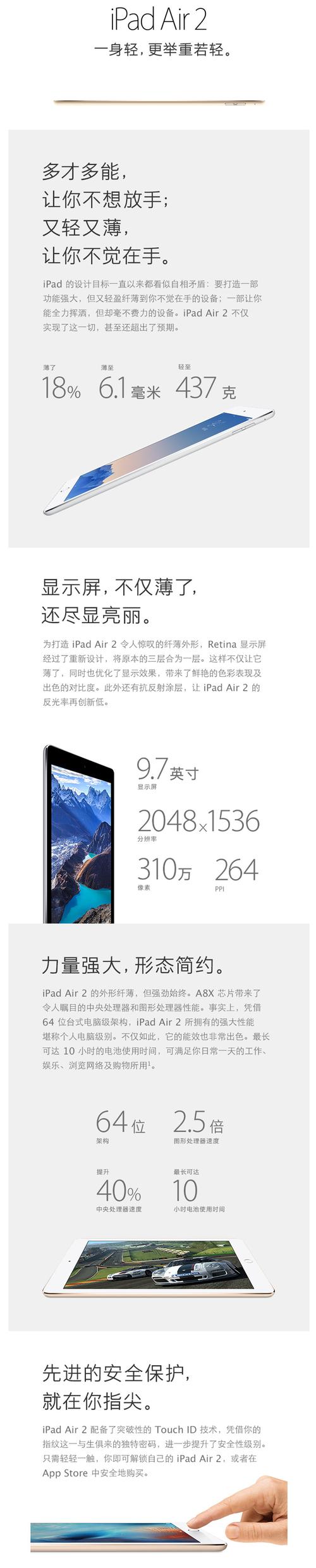
文件能够进行分类,并且可以井然有序地进行管理。我们可以创建多个文件夹,专门用来存放视频、图片、文档等不同类型的资料。这样的做法能够有效提升查找和使用的方便程度。如果在iPad上需要将文件保存在硬盘上,只需长按文件,接着挑选一个硬盘上的特定位置,将文件复制过去即可。
传输速度影响
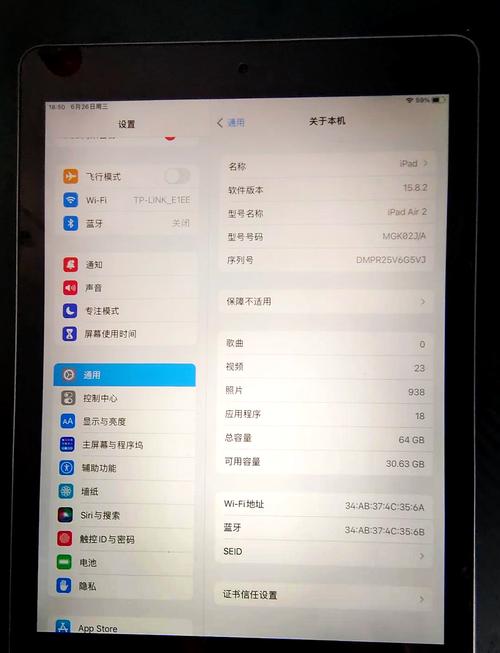
iPad Air 2与USB硬盘的数据传输速度受多方面因素影响。首先,硬盘本身的读写能力至关重要。读写速度较快的硬盘能显著提升数据传输速度。比如,高性能的固态硬盘,其传输速度比传统的机械硬盘要快很多。
此外,转换器的质量以及接口的类型也会对传输速度产生影响。以Lightning转USB 3.0相机转换器为例,其传输速度一般比Lightning转USB相机转换器要快。在使用过程中,若需传输大文件,传输速度慢会让人感到十分焦虑,所以在选择设备和配件时,我们必须充分考虑到对传输速度的实际需求。
兼容性问题处理
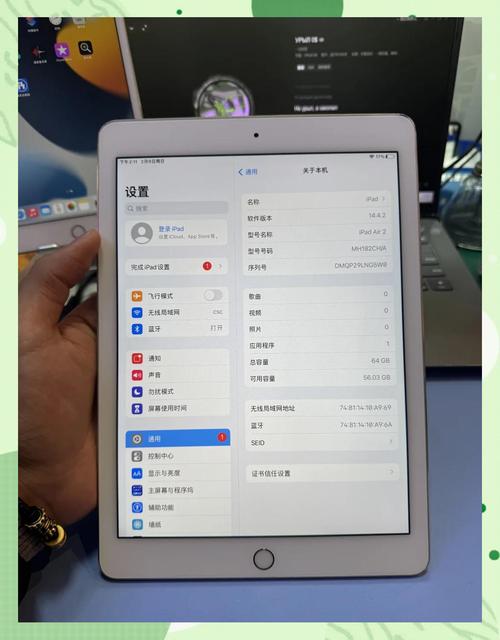
有时会遇到一些关于兼容性的问题。比如,当iPad无法识别硬盘时,这可能是由于供电不足造成的。此时,可以尝试更换硬盘,或者使用具备供电功能的USB集线器。此外,也可能是硬盘的格式与iPad不兼容,这种情况下,就需要将硬盘格式转换成iPad支持的格式。
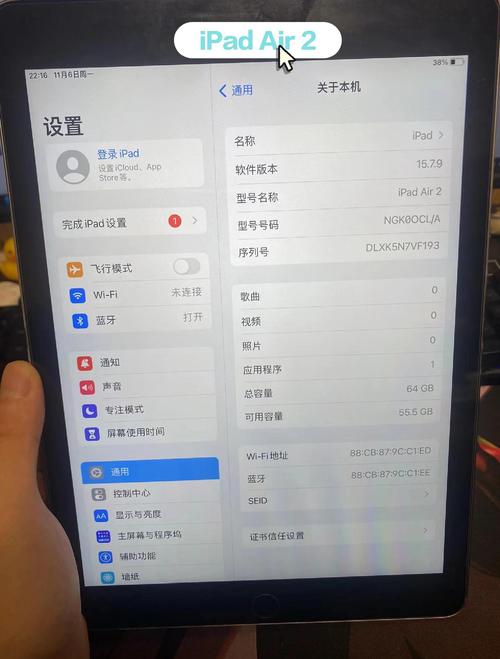
在使用第三方软件查看硬盘文件时,有时会遇到软件意外退出或无法打开文件的情况。这时,可以尝试将软件更新到最新版本,或者卸载后再重新安装,通常这样做能有效解决软件与操作系统不匹配的问题。
应用场景优势

iPad Air 2通过USB线与硬盘相连,在各种场景中都能体现其便捷性。摄影师在野外完成拍摄后,能直接将相机里的图片拷贝到硬盘上,再借助iPad进行查看和初步挑选,这种方式既迅速又高效。对学生而言,把课程资料、电子书籍等学习内容存放在硬盘上,用iPad随时随地学习,同样十分方便。
上班族同样能感受到便捷,出差或外出办公时,只需将重要文件存入硬盘,借助 iPad 连接,便能轻松查阅与修改,无需依赖台式电脑。在旅行过程中,将拍摄的视频与照片存入硬盘,还能帮助 iPad 节省存储空间。
使用 iPad Air 2 和 USB 硬盘连接时,你是否遇到了什么异常问题?若你有过类似遭遇,欢迎点赞、分享这篇文章,并在评论区分享你的观点。